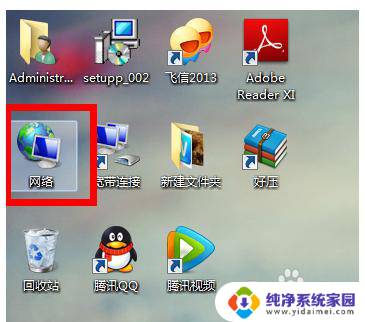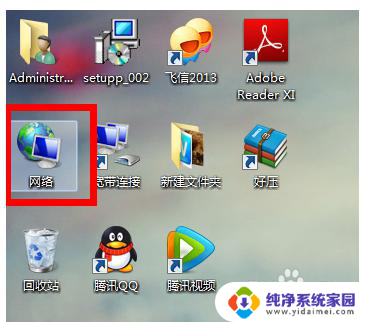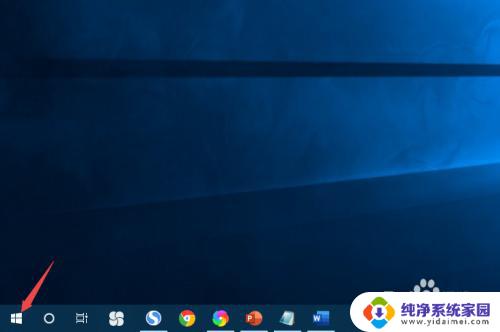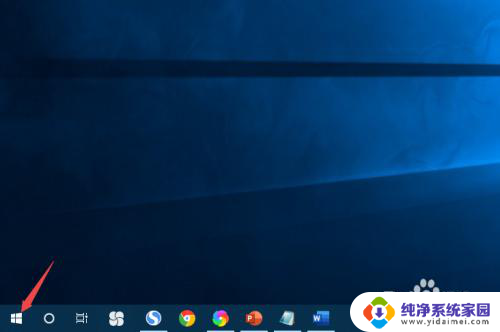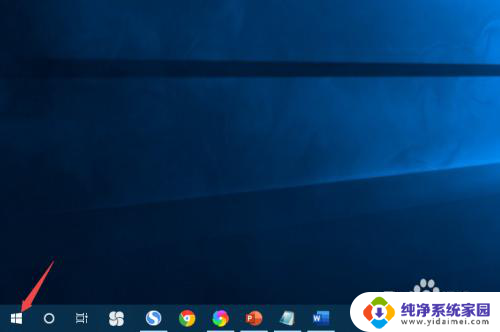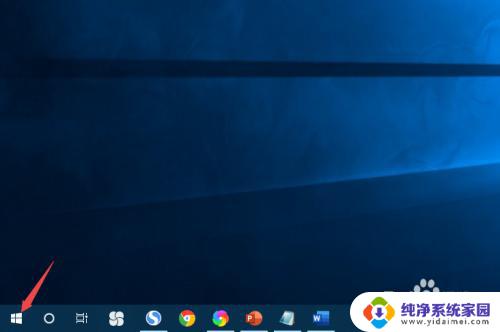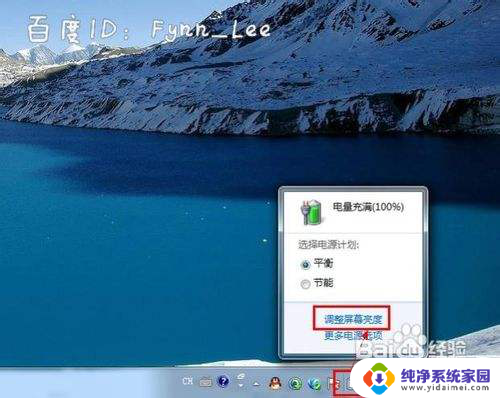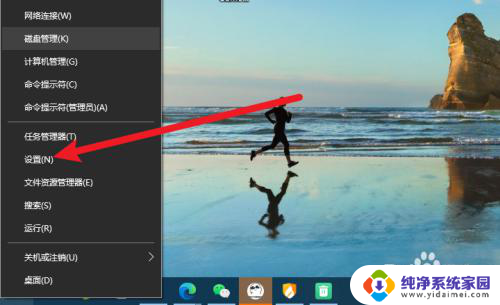电脑显示器的亮度怎么调整 电脑屏幕亮度调节方法
更新时间:2023-11-02 13:46:37作者:xiaoliu
电脑显示器的亮度怎么调整,电脑显示器的亮度调整是我们使用电脑时常常面对的一个问题,随着科技的不断发展,电脑屏幕的亮度调节方法也越来越多样化。通过调整电脑屏幕的亮度,我们可以获得更加舒适的视觉体验,同时也能减轻眼睛的疲劳。如何调整电脑屏幕的亮度呢?在本文中我们将介绍几种常见的电脑屏幕亮度调节方法,帮助读者解决这一问题。无论是在工作中还是娱乐时,正确调整电脑屏幕的亮度都是非常重要的,不仅可以提高我们的工作效率,还能保护我们的视力健康。
方法如下:
1.第一步,右键双击打开“网络”

2.第二步,打开“网络和共享中心”
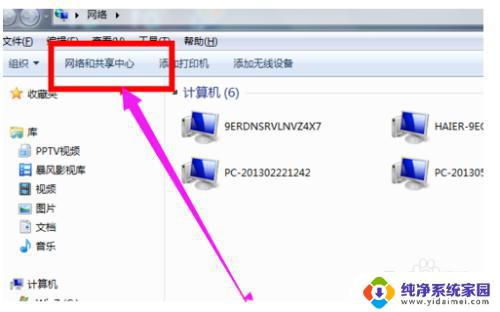
3.第三步,单击打开控制面板”
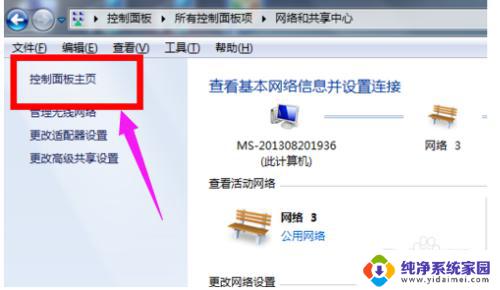
4.第四步,点击“显示”
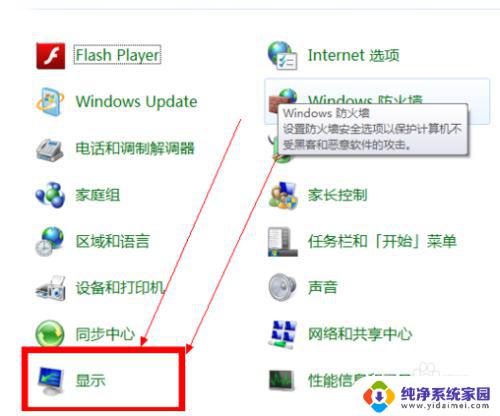
5.第五步,点击进入“调整亮度”
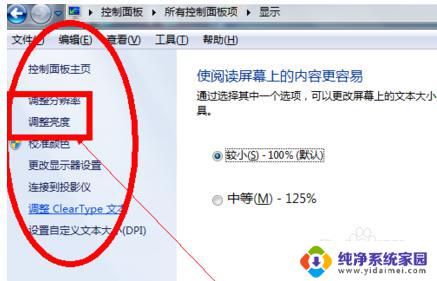
6.第六步,选择“平衡”
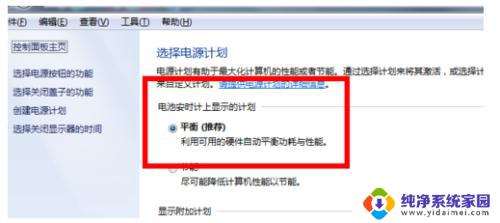
7.第七步,直接在我们打开的这个界面的右下角有一个小光标。然后把它向右边拉就可以了
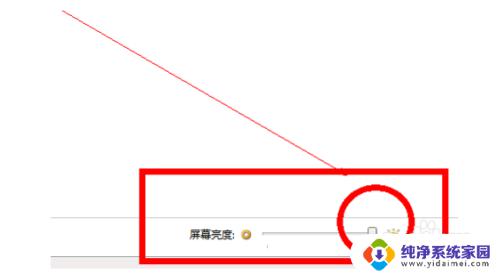
以上是如何调整电脑显示器亮度的全部内容,如果还有不清楚的地方,请参考小编的步骤进行操作,希望这些内容能对大家有所帮助。